Supprimer PayDay virus (Guide de suppression) - Mise à jour Jan 2018
Guide de suppression de virus PayDay
Quel est Le virus rançongiciel PayDay?
Le rançongiciel PayDay poursuit ses activités malveillantes en créant de nouvelles variantes
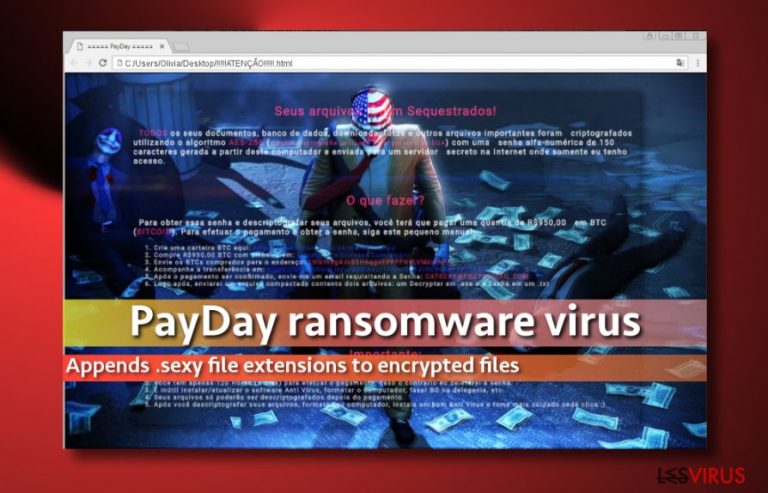
Le rançongiciel PayDay est un programme malveillant dont on a découvert la propagation en fin 2016. Au départ, il ne ciblait que les utilisateurs portugais. Toutefois, les pirates ont continué à créer de nouvelles versions de ce Crypto-maliciel qui attaquent les gens partout dans le monde. La variante la plus récente serait Sexy ransomware, qui a été découverte en Novembre 2017.
Le virus Payday est basé sur HiddenTear et utilise la cryptographie AES. Tandis qu'il ajoute l'extension .sexy, la nouvelle version rattache .[email]-id-id.payday à chaque fichier crypté. Vous pouvez récupérer vos données en utilisant le décrypteur standard ou brute-force HiddenTear.
Lorsque PayDay crypte les données, vous remarquez des lenteurs dans le système. Puisqu'un ordinateur peut devenir lent pour plusieurs raisons, et on ne pense pas toujours en premier lieu à la présence d'un rançongiciel.
Une fois que le virus rançongiciel PayDay transforme les fichiers ciblés en données inexploitables, il crée un format de fichier de langage hypertexte appelé !!!!!ATENÇÃO!!!!!.html et l'enregistre dans le bureau de l'ordinateur. La note de rançon s'ouvre à partir d'un navigateur Web et explique ( en portugais) que les fichiers ont été cryptés, et que la victime devrait payer si elle veut revoir ou utiliser à nouveau ses fichiers.
Le maliciel PayDay demande R$950, ce qui équivaut à environ 286 USD. Le virus refuse de recevoir la rançon dans une monnaie autre les Bitcoins, car de cette façon, les auteurs de ce rançongiciel peuvent recevoir l'argent et rester dans l'anonymat. Les malfaiteurs laissent une adresse email de contact au cas où la victime aurait des questions à poser – – CatSexy@protonmail.com.
Vous ne devriez pas succomber aux menaces de ce rançongiciel, mais plutôt vous débarrasser de ce virus le plus rapidement possible parce que c'est en fait une autre variante décryptable de HiddenTear. Supprimez PayDay en suivant le guide d'instruction proposé ci-dessous et préparez-vous ensuite à la procédure de décryptage des données, laquelle convertira tous les fichiers .sexy en fichiers normaux.
Pour éliminer ce crypto-maliciel, vous devez avoir un antivirus professionnel ou un outil de suppression des maliciels tel que FortectIntego ou Malwarebytes. Cependant, vous devez consulter le guide de suppression à la fin de cet article pour savoir comment réussir à effectuer cette tâche.
Le rançongiciel Sexy pourrait être un descendant de ce maliciel
Le virus Sexy ajoute l'extension de fichier .sexy aux données encodées. Même si le montant de la rançon n'est pas indiqué, les cybercriminels insistent pour être contactés à l'adresse email sexy_chief@aol.com afin de discuter du prix de l'outil de décryptage.
En outre, les victimes peuvent envoyer un fichier pour bénéficier d'un décryptage gratuit, lequel ne contient pas d'informations importantes. Même si ces escrocs essaient de gagner la confiance des gens, nous nous recommandons plutôt de vous focaliser sur la suppression de Sexy. Il est évident qu'ils n'ont pas l'intention de stopper leurs activités malveillantes. Alors, ne contribuez pas à les motiver en payant la rançon qui leur permettra de développer de nouvelles versions similaires du rançongiciel PayDay ou d'effectuer la mise à jour de celui-ci.
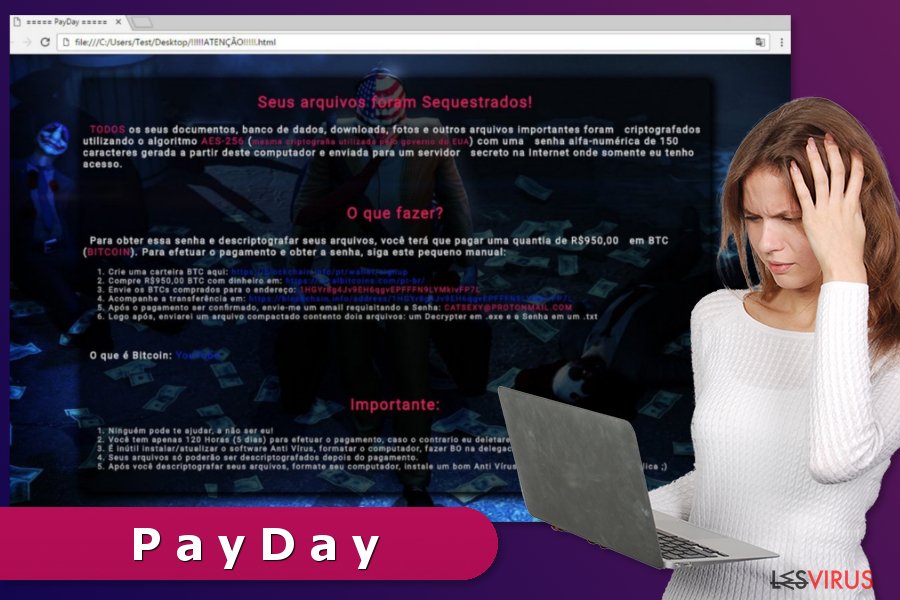
Présentation des nouvelles variantes de ce rançongiciel
Au cours du mois d'octobre, les experts en Cyber sécurité de NoVirus.uk ont remarqué une copie du crypto-malciel qui ajoute l'extension de fichier .[]-id-.payday à la fin du nom du fichier. On pense qu ce rançongiciel est étroitement lié à BTCWare et au virus PayDay.
Après avoir terminé le cryptage, le virus laisse un fichier !! RETURN FILES !!.txt qui fournit brièvement des informations sur l'attaque du rançongiciel :
tous vos fichiers ont été cryptés
souhaiteriez-vous récupérer vos fichiers ?
écrivez à l'adresse email: keyforyou@tuta.io
Plus tard, le maliciel ouvre un fichier payday.hta contenant des directives supplémentaires. Cette dernière version contient de nouvelles adresses : checkzip@india.com et payday@cryptmaster.info. On a remarqué que le maliciel se propage par le moyen d'un spam intitulé Schedule_order.r03. Bien que les développeurs de ce maliciel se font passer pour des représentants de l'entreprise KAVITA, vous devez bien examiner le contenu du message :
Cher Monsieur,
En pièce jointe, veuillez trouver ci-joint un mémo dans le dossier pour les demandes d'achat
Veuillez envoyer la confirmation de commande demandée au plus tôt.
Dans l'attente de votre coopération dans le domaine pour lequel merci d'avance.
Les malfaiteurs ne prennent pas la peine de s'exprimer dans un Anglais correct. L'ampleur des fautes de grammaire et le manque de ponctuation suggère déjà le caractère trompeur du message. Par ailleurs, cette version du rançongiciel PayDay utilise le stratégie d'attaque brute-force, et cherche particulièrement les protocoles Remote Desktop faibles. Il existe des outils des tiers qui peuvent vous aider à les gérer et à les changer en plus complexes.
Pour réduire la probabilité de rencontrer ce rançongiciel, les recommandations suivantes pourraient s'avérer utiles:
- définissez une limite pour les tentatives de connexion infructueuses
- activez la vérification en deux étapes
- actualisez les applications de sécurité et les logiciels essentiels tels que Java et Adobe Flash Player une fois les mises à jour sont publiées
- concevez des mots de passe complexes composés de lettres, de signes de ponctuation, de caractères et de chiffres (évitez d'utiliser des mots entiers du dictionnaire)
Dans tous les cas, dépêchez-vous d'éliminer ce crypto-virus du système et essayez soit l'outiI de décryptage BTCWare ou le logiciel HiddenTear decryption software.
N'ouvrez pas les Spams
L'une des méthodes de distribution les plus courantes utilisée est l'envoi des emails d'hameçonnage qui téléchargent les fichiers exécutables du maliciel. Les pourriels ou spams ont l'air authentiques. La victime est donc tenté d'ouvrir les fichiers joints, lesquels sont destinés à introduire le rançongiciel dans le système. En outre, ce virus de cryptage de fichiers pourrait se propager par le biais des annonces chargées de maliciel et aussi par les kits d'exploitation .
En conséquence, nous vous suggérons de vous tenir loin des annonces qui proposent des offres trop belles pour être vraies. Il est aussi important d'éviter les annonces provenant des sites des tierces parties, surtout ci ceux-ci vous pressent d'installer des “mises à jour importantes.” Ces mises à jour sont habituellement combinées aux composants malveillants. Enfin, méfiez-vous des kits d'exploitation, qui se cachent dans les sites Web compromis ou infectieux et qui essaient d'exploiter les vulnérabilités des ordinateurs des visiteurs.
La procédure d'élimination du virus PayDay
Nous vous conseillons de supprimer le virus avec un logiciel de sécurité fiable puisque cela vous permettra de gagner du temps et d'éliminer d'autres programmes malveillants qui pourraient perturber les performances de votre ordinateur. Nous voulons aussi vous prévenir que ce maliciel pourrait vous empêcher de télécharger un logiciel antivirus. Vous pouvez contourner cela en démarrant votre PC en Mode sans échec bien avant.
En outre, sachez que la suppression manuelle de PayDay est également possible, mais pas très recommandé. Si vous n'avez pas assez d'expérience, vous pourriez facilement supprimer les fichiers ou les Clés de registre qu'il ne faut pas supprimer, ce qui peut causer beaucoup de problèmes en lien avec la stabilité de l'ordinateur.
Par conséquent, nous vous suggérons de nettoyer votre système à l'aide de FortectIntego, SpyHunter 5Combo Cleaner ou Malwarebytes (ou d'un autre antivirus que vous possédez). Si le rançongiciel empêche d'installer ou d'utiliser votre logiciel de sécurité, vous trouverez utile de suivre les instructions ci-dessous.
Guide de suppression manuel de virus PayDay
Rançongiciel : Suppression manuelle des rançongiciels en Mode sans échec
Les instructions présentées ici vous montreront comment vous pouvez empêcher le rançongiciel Payday de bloquer le téléchargement du logiciel de sécurité.
Important! →
Le guide de suppression manuelle risque de se révéler trop compliqué pour les utilisateurs ordinaires d'ordinateurs. Une connaissance avancée en informatique est nécessaire pour l'exécuter correctement (si des fichiers vitaux du système sont supprimés ou endommagés, cela pourrait compromettre complètement Windows), et cela pourrait également prendre des heures. C'est pourquoi nous vous conseillons fortement d'utiliser plutôt la méthode automatique fournie ci-dessus.
Étape 1. Accéder au Mode sans échec avec la mise en réseau
La suppression manuelle des logiciels malveillants doit être effectuée de préférence dans le cadre du Mode sans échec.
Windows 7 / Vista / XP
- Cliquez sur Démarrer > Arrêter > Redémarrer > OK.
- Lorsque votre ordinateur est actif, commencez à appuyer sur la touche F8 (si cela ne fonctionne pas, essayez F2, F12, Suppr, etc. – tout dépend du modèle de votre carte mère) plusieurs fois jusqu'à ce que la fenêtre Options avancées de démarrage s'affiche.
- Sélectionnez le Mode sans échec avec mise en réseau dans la liste.

Windows 10 / Windows 8
- Faites un clic droit sur le bouton Démarrer et sélectionnez Paramètres

- Faites défiler vers le bas pour choisir Mise à jour et sécurité.

- Sur le côté gauche de la fenêtre, choisissez Récupération.
- Faites maintenant défiler vers le bas pour trouver la section Démarrage avancé.
- Cliquez à présent sur Redémarrer.

- Sélectionnez Résolution des problèmes

- Allez à la section Options avancées.

- Sélectionnez Paramètres de démarrage.

- Cliquez sur Redémarrer.
- Appuyez maintenant sur 5 ou cliquez sur 5) Activer le Mode sans échec avec la mise en réseau..

Étape 2. Mettre fin aux processus suspects
Le Gestionnaire de tâches Windows est un outil pratique qui montre tous les processus en cours d'exécution en arrière-plan. Si un logiciel malveillant exécute un processus, vous devez l'arrêter :
- Appuyez sur Ctrl + Maj + Échap sur votre clavier pour ouvrir le Gestionnaire des tâches de Windows.
- Cliquez sur Plus de détails.

- Faites défiler vers le bas jusqu'à la section Processus en arrière-plan, et recherchez tout ce qui est suspect.
- Faites un clic droit et sélectionnez Ouvrir l'emplacement du fichier.

- Retournez au processus, faites un clic droit et choisissez Fin de la tâche.

- Supprimez le contenu du dossier malveillant.
Étape 3. Vérifier le Démarrage du programme
- Appuyez sur Ctrl + Maj + Échap sur votre clavier pour ouvrir le Gestionnaire des tâches de Windows.
- Allez à l'onglet Démarrage.
- Faites un clic droit sur le programme suspect et choisissez Désactiver.

Étape 4. Supprimer les fichiers de virus
Les fichiers liés aux logiciels malveillants peuvent être trouvés à différents endroits de votre ordinateur. Voici des instructions qui pourraient vous aider à les repérer :
- Tapez Nettoyage de disque dans la barre de recherche Windows et appuyez sur Entrée.

- Sélectionnez le lecteur que vous souhaitez nettoyer (C : est votre lecteur principal par défaut, il est probablement celui qui contient les fichiers malveillants).
- Faites défiler la liste des Fichiers à supprimer et sélectionnez ce qui suit :
Temporary Internet Files
Downloads
Recycle Bin
Temporary files - Choisissez Nettoyer les fichiers système

- Vous pouvez également rechercher d'autres fichiers malveillants cachés dans les dossiers suivants (tapez ces entrées dans la barre de recherche Windows et appuyez sur Entrée) :
%AppData%
%LocalAppData%
%ProgramData%
%WinDir%
Une fois que vous avez terminé, redémarrez le PC en mode normal.
Supprimer PayDay à l'aide de System Restore
Certaines victimes déclarent que le guide mentionné plus haut semble ne pas être efficace. Dans ce cas, vous pouvez essayer cette autre méthode alternative :
-
Étape 1: Redémarrer votre ordinateur pour Safe Mode with Command Prompt
Windows 7 / Vista / XP- Cliquez sur Start → Shutdown → Restart → OK.
- Lorsque votre ordinateur devient actif, commencez à appuyer sur F8 plusieurs fois jusqu'à ce que vous voyez la fenêtre Advanced Boot Options.
-
Sélectionnez Command Prompt à partir de la liste

Windows 10 / Windows 8- Appuyez sur le bouton Power à Windows'écran de connexion. Appuyez maintenant sur et maintenez Shift, qui est sur votre clavier, puis cliquez sur Restart..
- Maintenant, sélectionnez Troubleshoot → Advanced options → Startup Settings et enfin appuyez sur Restart.
-
Une fois votre ordinateur devient actif, sélectionnez Enable Safe Mode with Command Prompt dans Startup Settings fenêtre.

-
Étape 2: Restaurer vos paramètres et fichiers système
-
Une fois la fenêtre Command Prompt'affiche, saisissez cd restore et cliquez sur Enter.

-
Maintenant, tapez rstrui.exe et appuyez sur Enter de nouveau..

-
Lorsqu'une nouvelle fenêtre apparaît, cliquez sur Next et sélectionnez votre point de restauration qui est antérieure à l'infiltration de PayDay. Après avoir fait cela, cliquez sur Next.


-
Maintenant, cliquez sur Yes pour lancer la restauration du système.

-
Une fois la fenêtre Command Prompt'affiche, saisissez cd restore et cliquez sur Enter.
Bonus: Récupérer vos données
Le guide présenté ci-dessus peut vous permettre de supprimer PayDay de votre ordinateur. Pour récupérer vos données cryptées, nous vous recommandons d'utiliser le guide détaillé suivant lesvirus.fr préparé par les experts en cyber sécurité.Si vos fichiers ont été cryptés par PayDay, vous pouvez utiliser plusieurs méthodes pour les récupérer:
Essayez HiddenTear BruteForcer aussi bien que le Décrypteur pour récupérer les données les plus importantes.
Heureusement, les experts en sécurité ont développé différents outils de récupération pour les victimes de différentes versions de HiddenTear. Pour commencer, vous devez télécharger HiddenTear BruteForcer et charger un fichier avec l'extension .PNG. Immédiatement après cela, recherchez HiddenTear dans le menu « Mode » et lancez BruteForce. Ensuite, installez HiddenTear Decryptor et utilisez le code de décryptage généré par BruteForce pour récupérer vos données.
Enfin, vous devriez toujours penser à la protection de crypto-ransomwares. Afin de protéger votre ordinateur de PayDay et autres ransomwares, utiliser un anti-spyware de bonne réputation, telles que FortectIntego, SpyHunter 5Combo Cleaner ou de Malwarebytes
Recommandé pour vous
Optez pour un bon navigateur web et améliorez votre sécurité grâce à un outil VPN
L'espionnage en ligne a connu ces dernières années une forte montée en puissance et les gens se montrent de plus en plus intéressés par les moyens de protéger leur vie privée en ligne. Le choix du navigateur le plus sûr et le plus confidentiel est l'un des moyens les plus simples afin de renforcer la sécurité.
Toutefois, il est possible de renforcer la protection et de créer une pratique de navigation totalement anonyme à l'aide du VPN Private Internet Access. Ce logiciel réachemine le trafic à travers différents serveurs, dissimulant ainsi votre adresse IP et votre géolocalisation. Grâce à la combinaison d'un navigateur web sécurisé et d'un VPN d'accès privé à Internet, vous pourrez naviguer sur Internet sans avoir le sentiment d'être espionné ou ciblé par des criminels.
Sauvegarder les fichiers pour une utilisation ultérieure, en cas d'attaque par un malware
Les problèmes de logiciels générés par des logiciels malveillants ou la perte directe de données due au cryptage peuvent entraîner des problèmes avec votre appareil voire des dommages permanents. Lorsque vous disposez de sauvegardes adéquates et à jour, vous pouvez facilement récupérer après un tel incident et reprendre le travail.
Il est crucial de créer des mises à jour de vos sauvegardes après toute modification sur l'appareil, afin de pouvoir revenir au point sur lequel vous travailliez lorsque des logiciels malveillants ont modifié quoi que ce soit ou que des problèmes avec l'appareil ont entraîné une corruption des données ou des performances.
Lorsque vous disposez de la version précédente de chaque document ou projet important, vous évitez ainsi toute frustration et toute panne. Cela s'avère pratique lorsque des logiciels malveillants surgissent de nulle part. Utilisez Data Recovery Pro pour la restauration du système.







